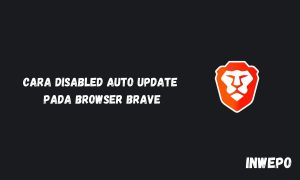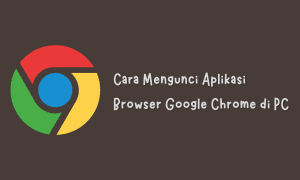Cara Install LINE Messenger Di Google Chrome
Berkembang pesatnya aplikasi LINE messenger saat ini dengan jumlah pengguna lebih dari 250 juta di seluruh dunia, LINE terus berinovasi dan mengembangkan aplikasinya untuk dapat kompetibel diseluruh sistem operasi bahkan LINE dapat di install pada browser Google Chrome yang menjadi sebuah Add-ons/extension.
LINE dapat di install di sistem operasi Android, iOS dan Windows Phone pada perangkat smartphone kini LINE juga dapat di install pada perangkat komputer desktop PC/laptop dengan menggunakan sisetem operasi Windows dan Mac.
Dengan hadirnya LINE pada browser Google Chrome dapat membuka 3 akun sekaligus dalam 1 komputer desktop jika kamu menggunakan sistem operasi Windows diantaranya dapat kamu temukan di Windows Store, instalan software di website resmi LINE dan Chrome extension di Chrome Web Store. Untuk dapat menginstall LINE pada browser Google Chrome berikut caranya:
1. Buka situs Chrome Web Store, kemudian cari “LINE” (ukuran hanya 5 MB).
2. Lalu pilih tombol “Add to Chrome”, Akan muncul peringatan, dan pilih “Add”.
3. Lalu tunggu proses download dan instalasinya hingga selesai.
4. Jika proses download dan instalasinya sudah selesai, tombol yang tadi bertuliskan “Add to Chrome” akan menjadi “Launch App”
5. Jalankan aplikasinya, pilih tombol “Launch App”.
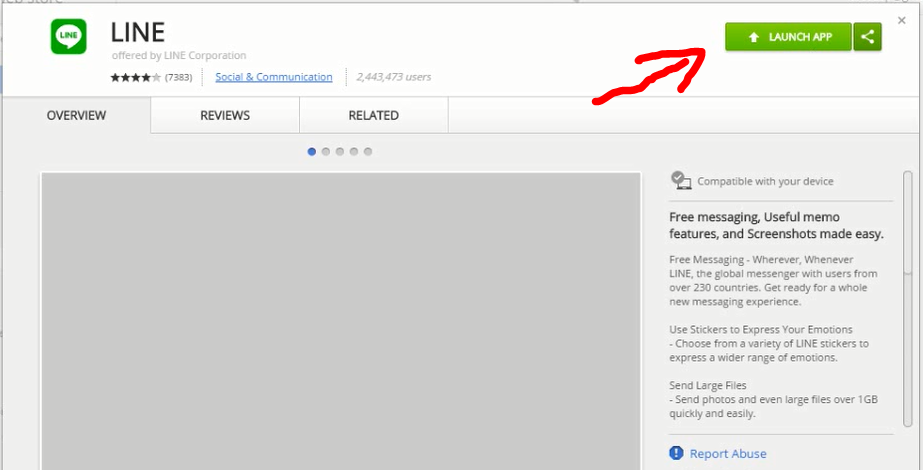
6. Selanjutnya silahkan login dengan akun yang pernah kamu buat sebelumnya atau dapat membuat akun baru.
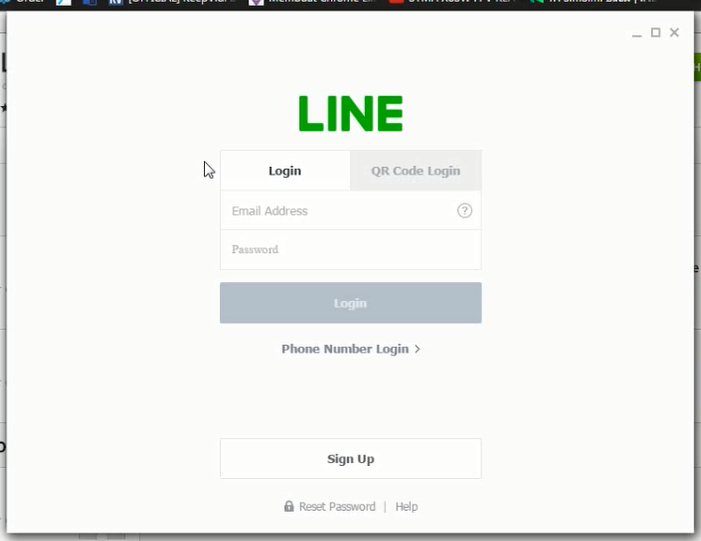
Kamu juga dapat login melalui Scan QR Code seperti Whatsapp Web.
Cara login dengan Scan QR Code, masuk ke menu “tambah teman” klik tombol / menu QR Code, dan Scan QR Code di layar Google Chrome Kamu.
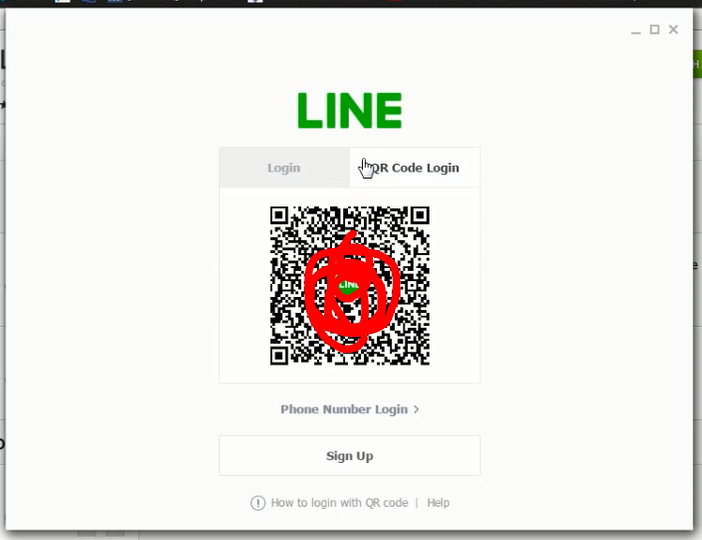
7. Jika sudah, maka secara otomatis LINE Messenger di browser Chrome akan sinkronisasi pada server LINE dan LINE yang terinstall pada smartphone kamu.
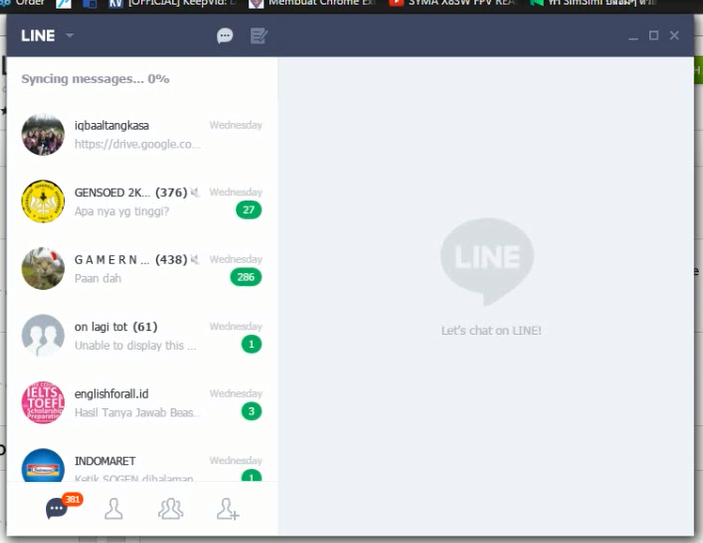
Selesai.
Info tambahan: Untuk dapat mengakses atau membuka aplikasi LINE pada browser Gooogle Chrome, kamu dapat mengaksesnya melalui menu extensions chrome://extensions/ atau dapat melalui url chrome://apps/ pada browser.
Fitur untuk LINE Messenger versi Google Chrome tidak selengkap seperti pada aplikasi di smartphone dan software pada komputer desktop. Karena memang dirancang hanya untuk keperluan chatting saja.